Тепер доступний в останній бета-версії клавіатури Microsoft SwiftKey, Bing AI допоможе вам з пошуком, перепише ваш текст і відповість на ваші запити через чат.
Користувачі Android, які хочуть підключитися до штучного інтелекту під час друку на своїх телефонах, тепер можуть це зробити за допомогою Microsoft. Останній варіант клавіатури Microsoft SwiftKey Beta, випущений 4 квітня, включає в себе бота Bing AI, і стає розумнішим.
Читайте також: ChatGPT проти Bing Chat: який чат-бот AI вам слід використовувати?
Підтверджуючи випуск бета-версії в твіті, опублікованому в середу , Педрам Резаї, головний технічний директор Microsoft відділу мобільних пристроїв і торгівлі, запитав: «Ми щойно додали основні функції ШІ в @SwiftKey ?» а потім сказав: «Повільно розгортаємо. Перейдіть на бета-канал, щоб відчути майбутнє».
Вибравши нову бета-версію SwiftKey як клавіатуру на своєму пристрої Android, ви можете шукати інформацію через Bing, просити ШІ переписати певний текст і спілкуватися з ним, щоб створити певний вміст. Якщо у вас уже є поточний звичайний випуск SwiftKey, ви можете залишити його, інсталювати бета-версію та просто переключатися між ними.
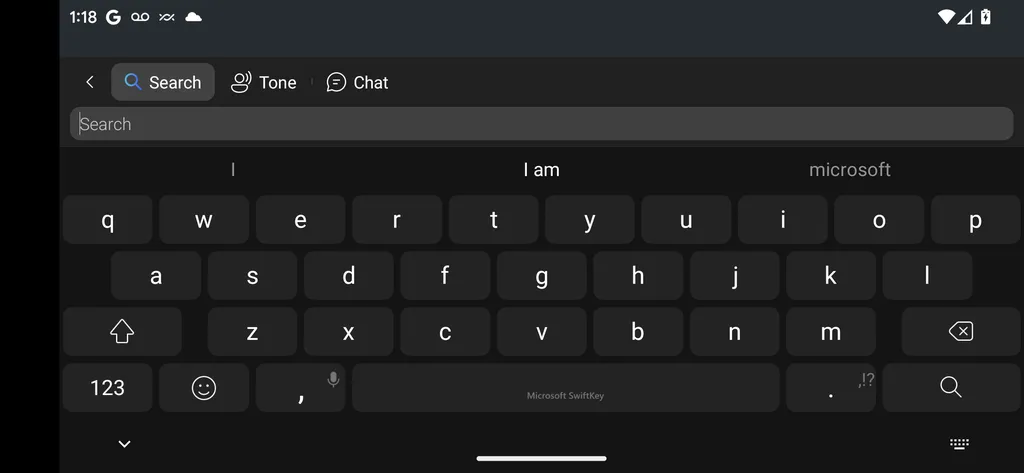
Завдяки ChatGPT та іншим інструментам штучного інтелекту, які швидко змінюють технологічний ландшафт, Microsoft є однією з багатьох компаній, хто намагається долучитися до справи. Компанія вже додала свій інструмент чату Bing AI до свого браузера Edge для настільного комп’ютера та програми Bing для iOS/iPadOS та Android . Інтеграція штучного інтелекту Bing із власною спеціальною клавіатурою здається природним наступним кроком.
Читайте також: Чому ми всі одержимі неймовірним чат-ботом ChatGPT AI
Ця новина може схвилювати користувачів Android, але як щодо власників iPhone та iPad? Кілька людей відповіли на твіт Резаї, запитавши про версію бета-версії SwiftKey для iOS. Але поки що відповіді не було.
Клавіатура SwiftKey має свою історію з ОС Apple. Після кількох років у App Store Microsoft заявила, що припиняє роботу SwiftKey для iOS у вересні 2022 року. Але компанія переглянула своє рішення в листопаді, і відтоді програма була доступна в App Store .
Як спробувати бета-версію SwiftKey
- Щоб спробувати новий чат зі штучним інтелектом, завантажте та встановіть SwiftKey Beta з Google Play .
- Відкрийте бета-версію програми, торкніться першої опції для Enable SwiftKey, а потім увімкніть перемикач для Microsoft SwiftKey Beta Keyboard.
- Повернувшись у програму, торкніться другої опції для Select SwiftKey.
- На екрані «Вибір методу введення» торкніться того, що стосується бета-версії клавіатури Microsoft SwiftKey.
- У програмі торкніться третьої опції для завершення.
Ви можете ввійти за допомогою облікового запису Microsoft або Google або відмовитися від використання облікового запису. Потім ви перейдете на екран налаштувань SwiftKey, де ви можете переглянути всі параметри та змінити будь-які, які забажаєте.
В іншому випадку відкрийте програму, яка підтримує введення тексту, і торкніться будь-якої області, яка приймає текст, щоб відобразити клавіатуру. Торкніться піктограми Bing на панелі інструментів над клавіатурою та торкніться Я згоден , щоб активувати AI.
Запустити пошук
Інтеграція Bing пропонує три різні функції.
- Торкніться піктограми пошуку, а потім введіть ключове слово або фразу в полі пошуку.
- У відповідь SwiftKey відображає результати пошуку внизу із заголовком, коротким описом і посиланням на кожну сторінку.
- Гортайте ліворуч і праворуч, щоб переходити від одного результату до іншого.
Перепишіть текст
Штучний інтелект перепише доданий вами текст, щоб спробувати його покращити.
- Торкніться піктограми «Тон», а потім введіть одне або два речення в текстовому полі.
- Торкніться стрілки вправо поруч із полем. Потім штучний інтелект відображає різні версії написаного вами, кожна з яких має унікальний стиль, як-от професійний, повсякденний, ввічливий і соціальний пост.
- Гортайте різні перезаписи.
- Якщо ви знайшли такий, який вам подобається, натисніть «Прийняти», щоб вставити його як текст, або торкніть «Копіювати», якщо ви хочете скопіювати та вставити його в іншому місці.
Спілкуйтеся з ШІ
Нарешті, ви можете спілкуватися в чаті з ботом штучного інтелекту, ставити запитання та робити запити.
- Торкніться значка чату.
- На екрані привітання виберіть потрібний тип розмови. З «Більше творчо» відповіді будуть більш оригінальними та творчими. Завдяки «Більше точно» відповіді будуть більш точними та короткими. А з «Більше врівноважено» ви досягнете балансу між ними.
- Торкніться поля «Запитай мене що-небудь» і введіть свій запит або торкніться значка мікрофона та продиктуйте його.
- Зачекайте кілька секунд, і має з’явитися відповідь. ШІ може запитати ваш відгук. Якщо так, торкніться одного з елементів відгуку внизу.
Джерело: ZDNET